 Как вернуть деньги с телефона на карту (пример перевода своих средств с МегаФона)
Как вернуть деньги с телефона на карту (пример перевода своих средств с МегаФона)
"Опять значки на новом месте, и не по моему порядку!
Только вчера их расставлял, и сегодня снова не на своих местах!"
Всех приветствую.
Знакомо восклицание? 🙂
Тогда эта заметка для вас: хочу затронуть относительно-распространенную проблему с "перемещениями" значков/ярлыков на рабочем столе Windows, тем паче, что получил неск. таких вопросов за посл. месяцы.
Кстати, чаще всего это происходит после: перезагрузки компьютера, установки новых программ, изменения разрешения экрана и пр. Для первоначальной диагностики очень рекомендую присмотреться, нет ли какой-то закономерности, когда это происходит!
Теперь к теме... 👇
*
Борьба с перемещением значков
ШАГ 1
Для начала кликните правой кнопкой мыши (ПКМ) по свободному месту рабочего стола — в появившемся меню во вкладке "Сортировка" снимите галочку с функции "Упорядочить значки автоматически" (с "Выровнять по сете" тоже можно откл.).
Далее переместите 1-2 значка куда-нибудь в нужное место (для теста) и нажмите F5 (или Fn+F5 на ноутбуках). Должно произойти обновление раб. стола, и если все корректно, — то значки останутся на своем месте! 👌
См. пример ниже. 👇
*
📌 Важно!
Обратите внимание, что в некоторых случаях (когда Windows не может корректно прочитать название иконки) достаточно просто переименовать ее. Попробуйте сменить название "прыгающим" ярлычкам, и перезагрузить ПК.
*
ШАГ 2
Обратите внимание, что в автозагрузке Windows могут быть определенные программы, влияющие на оформление ОС. Я бы порекомендовал открыть диспетчер задач (Ctrl+Alt+Del) и откл. там все неизвестные приложения (особенно, различные твикеры...).
📌 В помощь!
Настройка автозагрузки Windows (+спец. утилиты) —> [см. инструкцию]
*
ШАГ 3
Проверьте, установлены ли у вас драйвера на видеоадаптер, и выбрано ли оптимальное/рекомендуемое разрешение экрана (то, которое рекомендует сама Windows).
Сделать это можно в параметрах системы во вкладке "Дисплей" (сочетание Win+R, и команда desk.cpl). Ссылка ниже в помощь. 👇
📌 В помощь!
Как узнать и поменять разрешение экрана (изображение слишком большое/маленькое) — https://ocomp.info/razreshenie-ekrana.html
Кстати, если вы не можете открыть панель управления графикой (AMD, Nvidia, IntelHD) — рекомендую ознакомиться с этим. 👇
*
ШАГ 4
Если все вышеперечисленное не помогло — проверьте свою ОС на вирусы и вредоносное ПО. Рекомендую эту подборку: 📌https://ocomp.info/antivirusyi-top22.html
Кроме этого, посмотрите список установленных программ, нет ли среди него программ для настройки интерфейса Windows (часто имеют в названии слово "твикер / tweaker / виджет / widget" и прочие производные). Для просмотра списка и удаления подобного софта "начисто" рекомендую 📌этот способ.
*
Дополнения по теме - приветствуются в комментариях ниже!
Успехов!
👋
Другие записи:
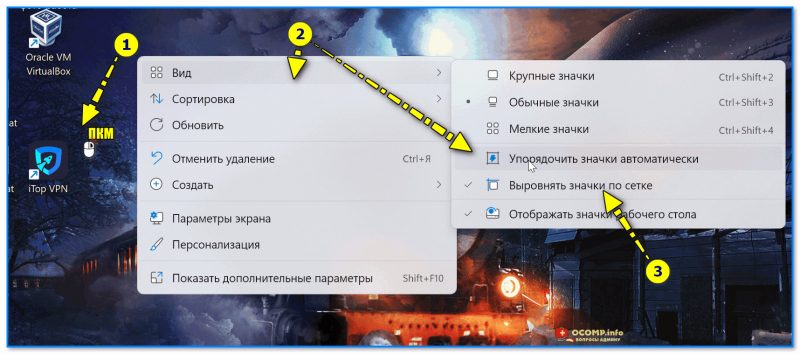
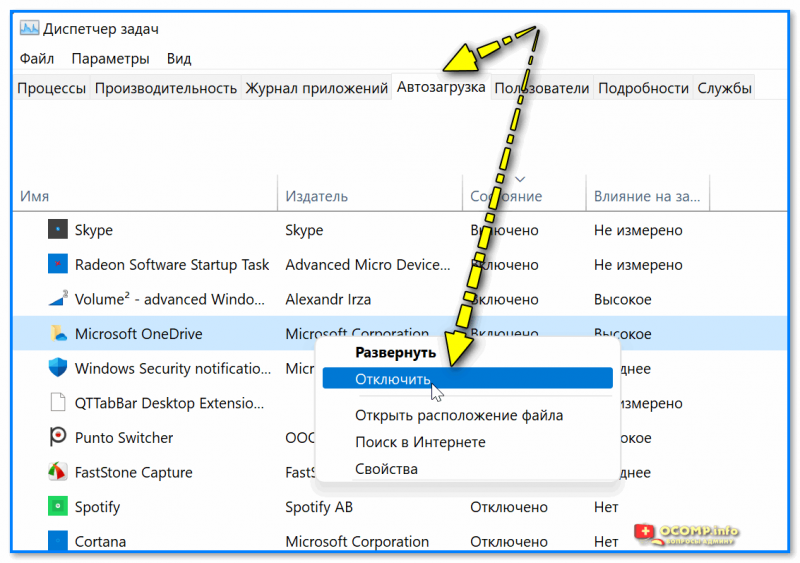
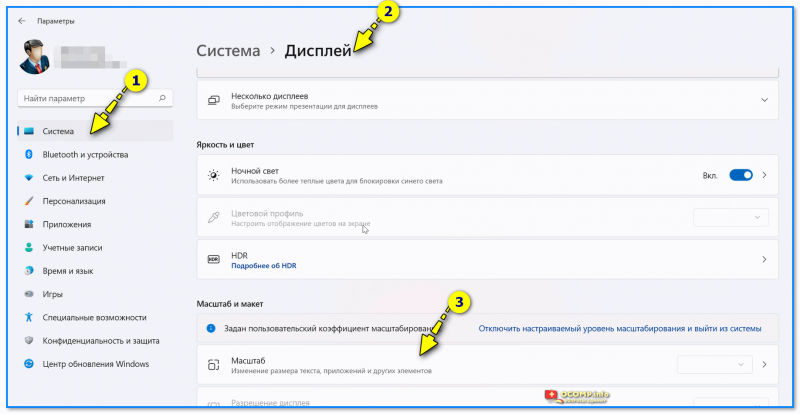
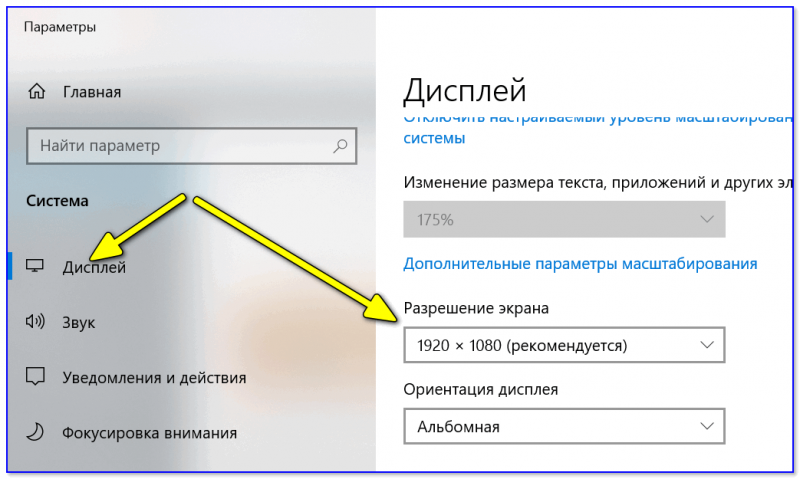
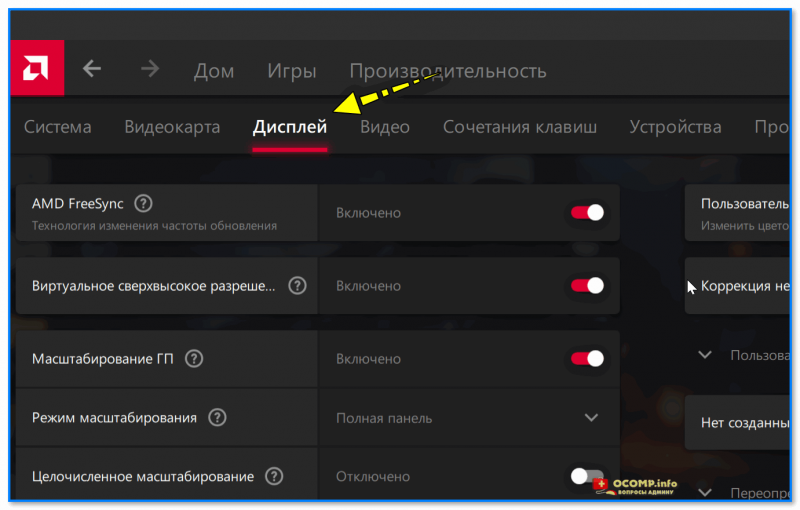
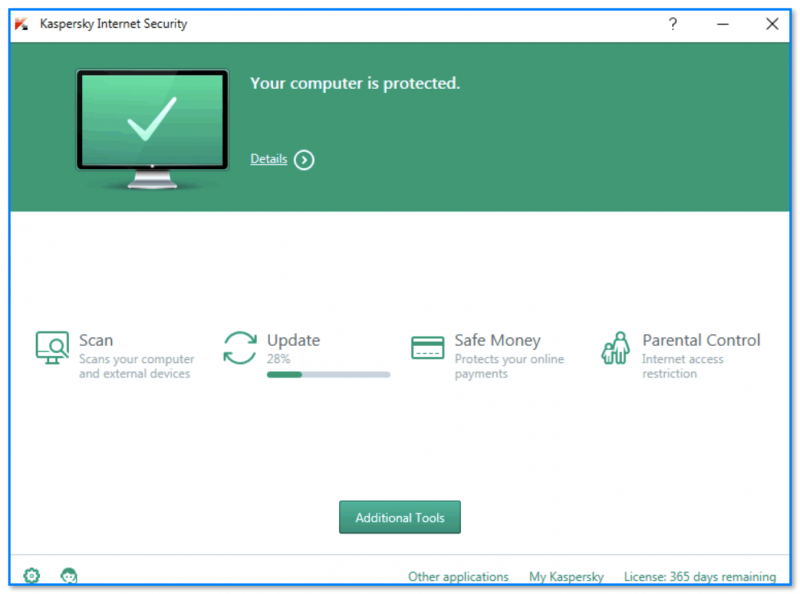



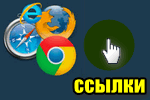
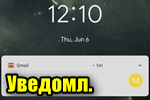





Я решил эту проблему с помощью маленькой утилиты под названием DesktopOK. Поищите её в яндексе, она может Вам пригодится. Сохраняет расположение всех иконок.
Благодарю за дополнение.
Все же она не всегда решает вопрос...
Другой способ.
1. Открываете Реестр
HKEY_CURRENT_USER\SOFTWARE\Microsoft\Windows\Shell\Bags\1\Desktop
2. Удаляете папку Bags с её содержимым.
3. Перезагружаетесь. Все иконки выстроятся по левому краю экрана.
4. Настраиваете под себя вид и расположение иконок. Правой кнопкой на рабочем столе выбираем "Обновить".
5. Перезагружаетесь. И все иконки на желанных местах.